WordPress 移行チェックリスト
公開: 2023-10-24WordPress サイトを手動で移行する場合でも、移行プラグインを使用して移行する場合でも、プロセス全体でチェックを実行する必要があります。
これらの重要なチェックを実行することで、Web サイトの移行に伴うリスクを最小限に抑え、Web サイトが引き続き最適に機能し、可視性、ユーザー エクスペリエンス、セキュリティを維持できるようになります。
このガイドでは、開発者の専門家チームが、サイトの移行前、移行中、移行後に完了する必要がある WordPress 移行チェックリストについて説明します。
以下のリンクをクリックして、特定のセクションにジャンプするか、すぐに内容を確認してください。
- ウェブサイト移行とは何ですか?
- WordPress ウェブサイトを移行する必要がある理由
- WordPress サイトの移行にはどのくらい時間がかかりますか?
- WordPress サイトの移行を成功させるためのチェックリスト
- WordPress サイトを移行する前にやるべきこと
- 既存の Web サイトをバックアップする
- 新しいホスティング アカウントまたはドメインをセットアップする
- 適切な時間を選択してください
- 視聴者にこの動きについて知らせる
- メンテナンスモードを有効にする
- キャッシュ、セキュリティ、リダイレクトのプラグインを無効にする
- WordPress の移行中に行うべきこと
- ドメイン名が新しいホストを指すようにする
- 新しいデータベースを作成する
- ファイルとデータベースを移行する
- URL 参照を更新する
- WordPressサイト移行後に確認すべきこと
- まとめ
ウェブサイト移行とは何ですか?
Web サイトの移行は、Web サイトをあるホスティング プラットフォームから別のホスティング プラットフォームに再配置するプロセスです。 これは、Web サイトのすべてのファイルとデータベースを新しいサーバーに移動することを意味します。 ビジネスが成長している場合、現在のホスティング プランのリソースが限られている場合、または Web サイトの読み込み時間が遅く、ダウンタイムが頻繁に発生している場合は、検討することをお勧めします。
トラフィックの増加に対応し、パフォーマンスを向上させるために、ホストの変更が必要になる場合があります。 ただし、これは複雑なプロセスであり、検索エンジンの結果でコンテンツやランキングが失われないように、正しく実行する必要があります。
Web サイトの移行には、オンラインでの可視性を高めるために、Web サイトのテクノロジー、構造、デザイン、さらには場所に大幅な変更を加えることが含まれます。 非常に難しい決断となる可能性があるため、軽々しく決断することはできません。
WordPress ウェブサイトを移行する必要がある理由
Web サイトの移行には、次のようなさまざまな形式があります。
- ホスト変更: 同じドメイン名を維持したまま、Web サイト全体を 1 つの Web ホスティング サービスから別の Web ホスティング サービスに移行します。
- ドメイン変更: ドメイン名を変更します。
- 新しいサイトのアップロード– Web サイトをローカル ホストからオンライン サーバーに移動します。
- CMS またはフレームワークの変更– 別のコンテンツ管理システムから WordPress への移行、またはその逆の移行には、コンテンツと機能の移行が必要です。
これらのタイプの移行はそれぞれ異なる目的を果たし、スムーズな移行を確実にするための特定の手順が必要です。 さまざまな問題に対処するために Web サイトの移行が必要になる場合がありますが、Web サイトの機能の一部またはすべてが失われる可能性など、潜在的なリスクがあるため、慎重に移行することが重要です。
専門家のヒント: Google Search Console を使用してホストの問題を特定する
Google Search Consoleにこんな素晴らしい機能があるのをご存知ですか? ホスティング設定が Google のクローラーに困難を与えているかどうかを知ることができます。 あなたのウェブサイトに探偵を雇ったようなものです。 アカウントをお持ちでない場合は、ここで無料でアカウントを設定できます。
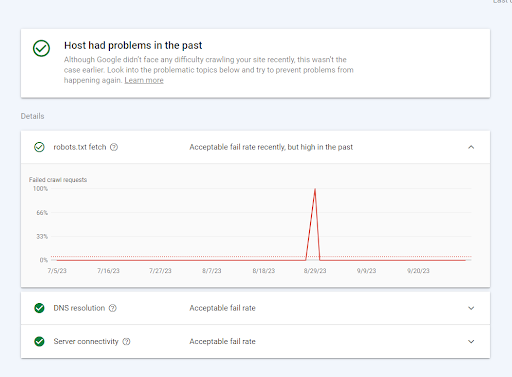
これを確認するには、Google Search Console に移動し、[設定]、[クロール統計]、最後に [ホスト] をクリックします。 この小さなレポートでは、ホスティングの選択がビジネスに適しているかどうかを詳しく知ることができます。 ですので、時々立ち寄って覗いてみることを忘れないでください。 これはあなたのウェブサイトで「助けてください!」と伝える方法です。
WordPress サイトの移行にはどのくらい時間がかかりますか?
WordPress サイトの移行にかかる期間は、いくつかの要因によって異なります。 平均して、あるホスティング プロバイダーから別のホスティング プロバイダーへの簡単な移行には、通常 1 ~ 4 時間かかります。
ただし、より複雑な移行や大規模な Web サイトが関与する移行にはさらに時間がかかり、場合によっては数時間、場合によっては 1 ~ 2 日かかる場合があります。 DNS レコードが世界中に伝播されるまで待つ必要があることに注意してください。 これには最大 72 時間かかる場合があります。
WordPress サイトの移行を成功させるためのチェックリスト
事前に計画を立てることが Web サイトの移行を成功させる鍵であり、将来の潜在的な問題を防ぐことができます。 私たちの目標は、プロセス全体をできるだけ簡単にすることです。
この WordPress 移行チェックリストは、各ステップをガイドして、手間のかからない移行を保証します。 技術専門家でも初心者でも、このチェックリストはプロセスを簡単に進めるのに役立ちます。
移行プロセスを 3 つの部分に分けて説明します。
- 移行前にやるべきこと
- 移行中に行うべきこと
- 移行後にやるべきこと
WordPress 移行チェックリスト
| WordPress 移行前のチェックリスト |
|---|
| 既存の Web サイトをバックアップする |
| 新しいホスティング アカウントまたはドメインをセットアップする |
| 移行に適切な時期を選択する |
| 視聴者にこの動きについて知らせる |
| WordPress サイトをメンテナンス モードにします |
| キャッシュ、セキュリティ、リダイレクトのプラグインを無効にする |
| WordPress移行時に確認すべきこと |
|---|
| ドメイン名が新しいホストを指すようにする |
| Web サイトのコピーを作成する |
| ホストファイルを更新します |
| 新しいデータベースを作成する |
| ファイルとデータベースを移行する |
| WordPress 移行後のチェックリスト |
|---|
| 新しいウェブサイトの速度と機能を確認してください |
| 壊れたリンクをスキャンする |
| リダイレクトの追加 |
| DNS を更新する |
| Google Search Consoleとアナリティクスをチェックする |
| SSL 証明書をテストする |
| データベース上で検索と置換を実行する |
| 古いホスティング アカウントを閉じる |
WordPress サイトを移行する前にやるべきこと
1. 既存の Web サイトをバックアップします。
Web サイトの移行に着手する前に、重要な手順を実行して、既存の WordPress サイトをバックアップしてください。 このバックアップは、移行プロセス中に問題が発生した場合のセーフティネットとなります。 サイトにリセット ボタンがあるようなものです。
いくつかのオプションがあります:
- 多くの Web ホストにはバックアップ サービスが含まれています
- UpdraftPlus などのバックアップ プラグインを使用します。
あるいは、昔ながらの方法で、FileZilla などの FTP クライアントを使用してファイルを手動でバックアップすることもできます。 データベースも忘れずにバックアップしてください。 これは、ホスティング アカウントの phpMyAdmin を通じて行うことができます。 それが完了したら、バックアップを安全な場所に保管します。 こうすることで、移行中に何か問題が発生した場合でも、サイトを簡単に以前の栄光に戻すことができます。
2. 新しいホスティング アカウントまたはドメインを設定します
新しい Web ホストに切り替える場合は、次の手順に従います。
ステップ 1 : ニーズに合った適切なホスティング プランを選択します。
ステップ 2 : ホスティング コントロール パネルにログインします。
ステップ 3 : WordPress をインストールします (多くのプロバイダーがワンクリック インストールを提供しています)。
ドメイン名を変更する場合は、ドメイン レジストラーを通じてドメイン名を購入するか、場合によっては新しい Web ホストから無料のドメインを取得することができます。
移行を開始する前に、次の情報がすぐに利用できることを確認してください。
- 新旧のホスティング コントロール パネルのログインの詳細。
- 古い Web サイトと新しい Web サイトのログインの詳細。
- 新しい Web ホストのネームサーバー情報。
- ドメイン レジストラーのログイン情報。
- FTP/SFTP 認証情報。
この情報をすぐに利用できるようにすると、Web サイトの移行がより効率的になります。 プロセス中にログイン資格情報の検索に時間を無駄にしたくないでしょう。

3. 適切な時間を選択する
Web サイトの移行に関しては、タイミングが非常に重要です。 綿密に計画された移行では、サイトのパフォーマンスへの悪影響を最小限に抑えることを目指す必要があります。 トラフィックの若干の低下は避けられないかもしれませんが、移行の適切な時期を選択することで、これを大幅に削減できます。
サイトを移行する時期を選択する際に考慮すべきこと
- サイトのトラフィックが少ない場合: ユーザーの不便を最小限に抑えるために、週末、深夜、オフピーク時間などのトラフィックが少ない時間帯に移行をスケジュールします。
- タイムゾーンを考慮する: 視聴者が世界中にいる場合は、タイムゾーンの違いを考慮します。 たとえば、ヨーロッパにいてアジアのユーザーに対応している場合は、オフピークの時間帯に移行します。
- ビジネス固有のタイミング: 営業時間に合った移行時間を選択します。 B2B 企業が週末に休業している場合、または最も忙しい時間帯が午後 3 時から午後 8 時の間である場合は、移行を週末または深夜と早朝にスケジュールすることを検討してください。
4. 視聴者にこの動きについて知らせる
ウェブサイトの移転の準備をしているときは、作業をスムーズに進めるために、視聴者に注意を促すことを忘れないでください。 予定されているメンテナンスについてのフレンドリーなメッセージを送り、問題があった場合は申し訳ありませんと伝え、全員に最新情報を知らせるためにメールを送信したり、ソーシャル メディアに投稿したりするだけです。
こうすることで、特にオンライン ショップを運営している場合、顧客が早期に購入できるよう促し、競合他社にフラフラするのを防ぎ、プロの見栄えを保つことができます。 できる限り手間のかからない移行を実現し、キャッシュ フローを混乱させないことがすべてです。
5. メンテナンスモードを有効にする
サイトをメンテナンス モードにします。 この気の利いた動きにより、特に複数の作成者がいるブログや Web サイトを持っている場合、変更を加えている間に誰かがコンテンツをいじるのを防ぐことができます。 室内の改修工事中にドアに鍵をかけるようなものです。 訪問者はコンテンツを見たり操作したりすることはできず、ライターが誤って投稿を公開したり編集したりすることもありません。
6. キャッシュ、セキュリティ、リダイレクトのプラグインを無効にする
サイトでアクティブになっているキャッシュ、セキュリティ、またはリダイレクト プラグインを必ずオフにしてください。 これらのプラグインは通常、サイトの通常の運用には最適ですが、移行中に問題が発生する可能性があります。 たとえば、セキュリティ プラグインは、重要な移行リクエストをブロックするファイアウォールを設定する場合があります。
これらを無効にするのを忘れると、403 Forbidden エラーまたは 500 Internal Server エラーが発生する可能性があり、これらのエラーは絶対に避けたいと考えています。 ただし、心配しないでください。 Web サイトが新しいホームに無事に落ち着いたら、いつでもこれらのプラグインを再アクティブ化できます。 したがって、今のところはそれらをオフにして、問題のない移行をお楽しみください。
WordPress の移行中に行うべきこと
移行プラグインを使用すると、WordPress サイトの手動移行に伴う多くの手間を省くことができます。 手間のかからない移行のために、UpdraftPlus の無料バージョンとプレミアム バージョンを使用してサイトを移行するための専門ガイドに従ってください。
サイトを手動で移行する場合は、以下の手順に従ってすべてが完了していることを確認してください。
1. ドメイン名が新しいホストを指すようにします
まず、ドメイン名が新しいホストを指すようにする必要があります。 ドメイン ネーム システム (DNS) レコードは、ドメイン名を Web サイトを収容するサーバーに接続するバックステージ パスと考えてください。 これらのレコードには、次のような不可解なホスト名が含まれることがよくあります。
- ns1.ホスト名.com
- ns2.ホスト名.com
移行が成功したかどうかを判断する前に、ドメイン名が新しいホストを指していることを確認する必要があります。 運が良ければ、無料の移行を提供する Web ホストがあれば、ネームサーバーの更新が自動的に処理される可能性があります。
ただし、手動移行ルートを選択し、ドメイン レジストラーを使用している場合は、アカウント設定を調べて、DNS 設定をいじる必要があります。 DNS レコードの更新が反映されるまでに最大 48 時間かかる場合があることに注意してください。ただし、通常はもっと早くなります。
DNS チェッカーなどのツールを使用して、ドメイン名が完全に接続されているかどうかを確認することもできます。
2. 新しいデータベースを作成する
新しいデータベースを作成し、新しいユーザーを追加する必要があります。 その後、[インポート] タブを使用して古いデータベースをアップロードします。 ただし、もう 1 つ重要な手順があります。wp-config.php ファイルを調整して、サイトが新しいデータベースを認識できるようにする必要があります。
次に、新しいホスティング アカウントの cPanel に移動し、[データベース] セクションを見つけて、[MySQL データベース] をクリックします。 そこから、新しいデータベースを作成し、ユーザーを追加します。 これで、「インポート」タブから古いデータベースを取り込むことができます。
最後に、サイトのメイン フォルダーで Web サイトの wp-config.php ファイルを見つけます。 それを開いて、次の行を探します。
- 定義('DB_NAME', 'db_name');
- 定義('DB_USER', 'db_user');
- 定義('DB_PASSWORD', 'db_pass');
ここで、「db_name」、「db_user」、および「db_pass」を、新しいデータベース用に作成した実際のデータベース名、ユーザー名、およびパスワードに置き換えるだけです。 それが新しいウェブサイトをすべてセットアップするためのチケットです。 簡単ですよね?
3. ファイルとデータベースを移行する
さあ、ファイルの移動の時間です。 すべての Web サイト ファイルを新しいホスティング プロバイダーに転送するとよいでしょう。 これを実現するには、FTP (非常に便利なファイル転送ツールのようなもの) を使用するか、ホストに組み込まれているファイル マネージャーがあればそれを使用できます。 覚えておくべき点が 1 つあります。ドメインは依然として古いホスティング プロバイダーを指しているため、新しいサーバーに接続するために IP アドレスを使用する必要がある場合があります。
さて、簡単な部分です。 FTP クライアントで、コンピューター上の WordPress フォルダーからすべてのものを新しいサーバーのルート ディレクトリにドラッグ アンド ドロップするだけです。 それなら、待ってください。 ウェブサイトの家具を新しい家に移動するようなものです。 時間節約の秘訣は次のとおりです。ホスティング プロバイダーがファイルの解凍を許可している場合は、アップロードする前にファイルを圧縮してください。 新しいサーバーに移動したら、解凍するだけです。 重要なのは、サイトを新しいオンライン ホームに定着させることです。
4. URL 参照を更新する
最後に考慮すべきことはこれです。これは非常に簡単です。 これを行う必要があるのは、移行中に Web サイトのドメインを変更する場合のみです。 そうでない場合は、このステップを完全にスキップできます。
WordPress サイトを移動して Web アドレスを変更する場合は、データベース内の参照を更新する必要があります。 これにより、Web 上の新しいホームですべてが正しい場所を指すようになります。 ただし、ドメインが変更されていない場合は、この部分を気にせずに問題なく先に進むことができることを覚えておいてください。
WordPressサイト移行後に確認すべきこと
WordPress の移行が完了したら、すべてがスムーズに進むようにするための重要な手順がいくつかあります。
1. 速度と機能:新しい Web サイトの速度と機能を確認します。 必要な速度と応答性を確保してください。
2. 壊れたリンク:壊れたリンクをスキャンし、即座に修正して、シームレスなユーザー エクスペリエンスを維持します。 Screaming Frog などのツールを使用して、壊れた URL がないかどうかを確認してみてください。
3. リダイレクト:ユーザーと検索エンジンを古い URL から新しい同等の URL に誘導するリダイレクトを設定します。
4. Google Search Console と Analytics:ウェブサイトの移行が完了しましたが、まだリラックスしてくつろぐ時期ではありません。 Google Search Console と Analytics アカウントには常に注意を払う必要があります。 定期的にチェックして、フラグが立てられる可能性のある Web サイトのトラフィックのエラーや変化を見つけてください。 これらは何か問題が起こっている兆候である可能性があり、問題を早期に発見し、すぐに修正できるようにすることをお勧めします。 常に注意を払ってください。そうすれば、ウェブサイトはスムーズに動作し続けます。
5. SSL 証明書: SSL 証明書をテストして、訪問者にとって安全な接続を確保します。 移行後、SSL 証明書が引き続き機能していることを確認することをお勧めします。 方法は次のとおりです。シークレット ウィンドウで Web サイトを開き、SSL 証明書が良好な状態であれば、サイトの URL の横に小さな南京錠のアイコンが表示されます。 その南京錠は、すべてが安全であることのしるしです。
6. データベースの検索と置換: Web サイトの移行中に新しいドメイン名に切り替える場合は、少しハウスキーピングを行う必要があります。 データベース全体で古いドメイン名を新しいドメイン名に交換する必要があります。 たとえば、「yourolddomain.com」を「yournewdomain.com」に変更します。 ただし、ここで注意が必要です。データベース内で単純な検索と置換を行うだけでは、シリアル化された値が台無しになる可能性があるため、実行できません。 でも、心配する必要はありません。 PHP のデータベース検索および置換スクリプトなどの便利なツールを利用するだけです。 それはうまくいき、物事をバターのようにスムーズに保ちます。
7. 古いホスティングを閉じる:不要な料金が発生しないように、古いホスティング アカウントを忘れずに閉じてください。
専門家のヒント– WordPress の健全性チェックを定期的に実行して、サイトの問題を特定し、最高の状態に保ちます。
まとめ
これらの手順に従うことで、Web サイトの移行後もスムーズに移行し、高品質のオンライン プレゼンスを維持できます。
サイトの移行は、プラグインを使用した場合でも、ストレスのかかる作業になる可能性があります。 UpdraftPlus Premium には、途中で発生する可能性のある質問や問題に対していつでもサポートできる専門家チームが付属しています。
